Для установки сетевых usb-ключей HASP на Windows 7\ 2008 R2 необходимо скачать (если у Вас их нет) драйвер ключа и Менеджер лицензий (Hasp4 и HaspLM соответственно)
HASP License Manager под Win 7\2008 R2
Для установки и настройки HASP License Manager под ОС Windows 7 выполните
следующие действия:
Настройка файла установки
1. Загрузите HASP HL и HASP4 License Manager по данной ссылке.
2. Извлеките из архива файл lmsetup.exe на локальный диск.
3. Измените свойства файла lmsetup.exe следующим образом:
a) Щелкните правой кнопкой мыши на файле в Проводнике Windows.
b) В появившемся контекстном меню выберите пункт «Свойства». Появится
диалоговое окно «Свойства» файла lmsetup.exe.
c) Выберите вкладку «Совместимость».
d) На панели «Режим совместимости» выберите «Запустить программу в
режиме совместимости с:»; из выпадающего списка выберите «Windows Vista
(Service Pack 2)».
e) На панели «Уровень прав» выберите «Выполнить эту программу от имени
администратора».
Теперь диалоговое окно должно выглядеть следующим образом:
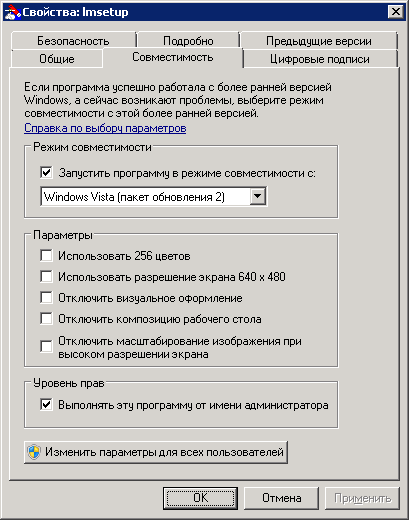
4. Нажмите «OK». Диалоговое окно закроется.
Установка HASP License Manager как Service
1. В проводнике Windows двойным щелчком запустите lmsetup.exe. Запустится
утилита инсталляции HASP License Manager.
2. На экране выбора типа инсталляции примите выбранный по умолчанию тип
«Service (nhsrvice.exe)».
Примечание: Приложение (nhsrvw32.exe) не будет исполняться.
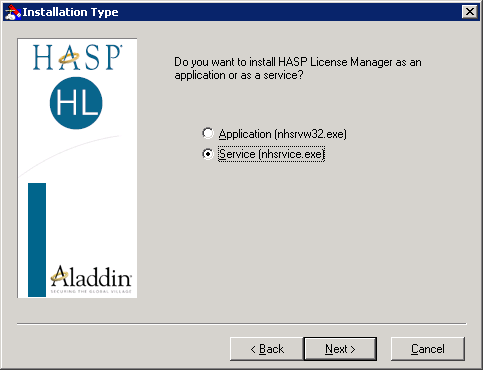
3. Завершите установку.
Настройка функции «Предотвращение выполнения данных» для запуска
Сервиса
Если функция Предотвращение выполнения данных (DEP) включена для всех
приложений и сервисов, то Вам необходимо указать сервис HASP License
Manager в качестве исключения. Для этого выполните следующие действия:
1. В меню «Пуск» выберите «Панель управления» > «Система и безопасность» >
«Система».
2. Выберите пункт «Дополнительные параметры системы».
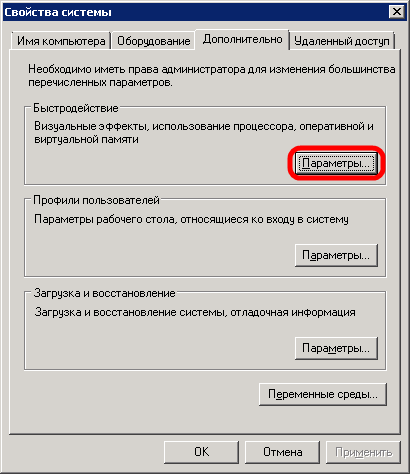
3. В открывшемся диалоговом окне «Свойства системы», выберите вкладку
«Дополнительно».
4. На панели «Быстродействие», выберите «Параметры».
5. В диалоговом окне «Параметры быстродействия», выберите вкладку
«Предотвращение выполнения данных».
6. Если выбрана опция «Включить DEP для всех программ и служб, кроме
выбранных ниже», выполните следующие действия:
a) Нажмите «Добавить…».
b) В диалоговом окне выберите файл, чтобы добавить в лист исключений DEP:
Для 32-bit: c:\windows\system32\nhsrvice.exe
Для 64-bit: c:\windows\SysWOW64\nhsrvice.exe
Теперь диалоговое окно должно выглядеть следующим образом:
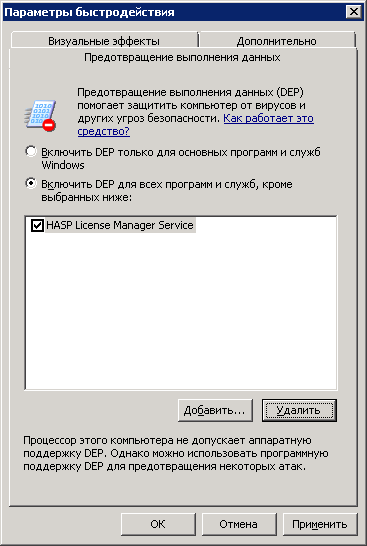
Установка и настройка завершены.
Источник aladdin-rd.ru
Ещё одни «грабли», на которые многие натыкаются:
После выполненных действий менеджер лицензий не выдаёт лицензии, и не высвечивает установленный ключ (Alladin monitor его не покажет до первой выдачи лицензии).
Если менеджер лицензий установлен как служба, надо скопировать файл nhsrv.ini (C:\Program Files (х86)\Aladdin\HASP LM\) в папку С:\Windows\SysWOW64\.
В данном файле задать имя данного сервера лицензий (до 7-ми символов латиницы + цифры)
[NHS_SERVER]
NHS_SERVERNAMES = LicMgr1 — можно написать всё что угодно, но потом это имя нужно будет указать, это же имя в файле nethasp.ini (что в каталоге 1С C:\Program Files\1cv8\conf или C:\Program Files (x86)\1cv8\conf — зависит от Вашей установленной версии 1С)
[NH_TCPIP]
NH_SERVER_ADDR = 190.170.50.31, 190.170.50.33 — IP Ваших серверов с менеджерами лицензий
NH_SERVER_NAME = LicMgr1, LicMgr3 — имена серверов должны соответствовать порядку IP-адресов!